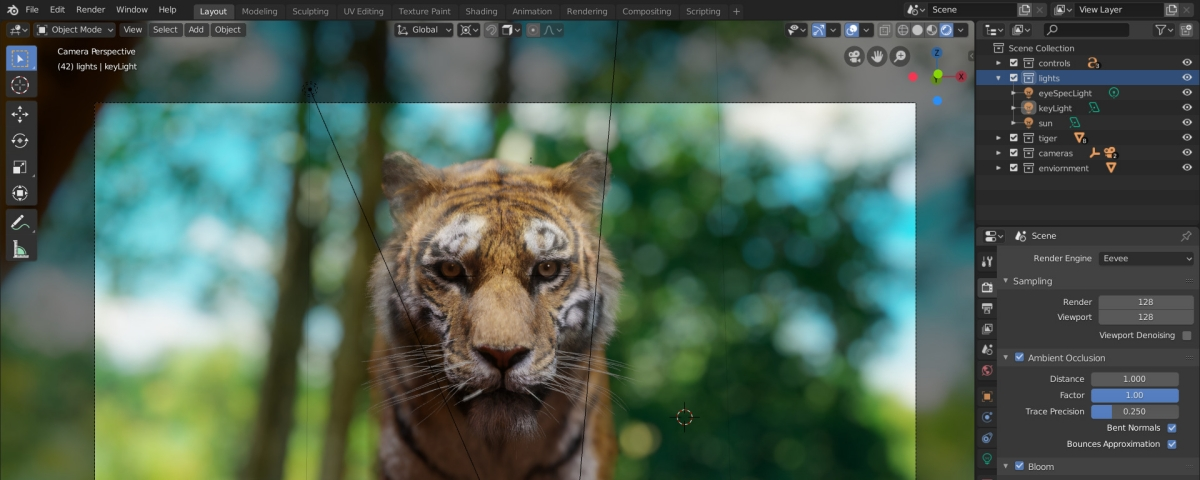O Windows 11 é constantemente atualizado para receber novos recursos e se manter seguro. Entretanto, assim como em outras ocasiões neste ano, uma atualização liberada pela Microsoft tem causado dor de cabeça para seus usuários.
De acordo com relatos feitos na internet, após instalar a atualização KB5033375 no Windows 11, diversos usuários começaram a relatar problemas com seu Wi-Fi. Entretanto, algo curioso na história é que isso tem afetado mais os universitários e funcionários de empresas.
O motivo para isso é que o bug estaria relacionado ao padrão 802.11r, geralmente utilizado em empresas e que permite aos usuários se moverem por suas instalações sem perder a conexão devido a access points.
Ainda de acordo com os relatos, os problemas vistos com essa atualização do Windows 11 chegam a fazer com que até mesmo testes de pings com o site do Google apresentem perdas de pacotes. Por fim, mas não menos importante, vale notar que alguns usuários também apontaram o mesmo problema com a atualização KB5032288.
Como resolver este problema do Windows 11
Para resolver esse problema causado pelo Windows 11 existem duas soluções. A primeira, que só se aplica para os administradores de rede, consta em desabilitar o padrão 802.11r, que pode trazer alguns problemas de conectividade.
Já a outra solução seria remover a atualização do sistema da Microsoft ao seguir estes passos:
1. Inicie o sistema normalmente;
2. Aperte junto as teclas “Win + i” para abrir a tela de “Configurações” e vá em “Windows Update”;
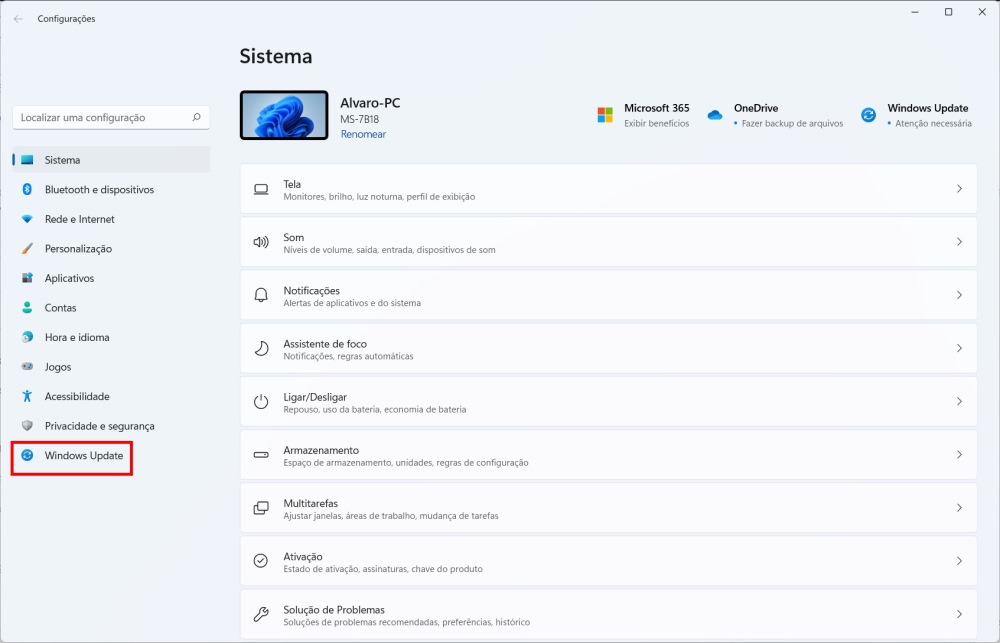
3. Entre em “Histórico de atualização”;
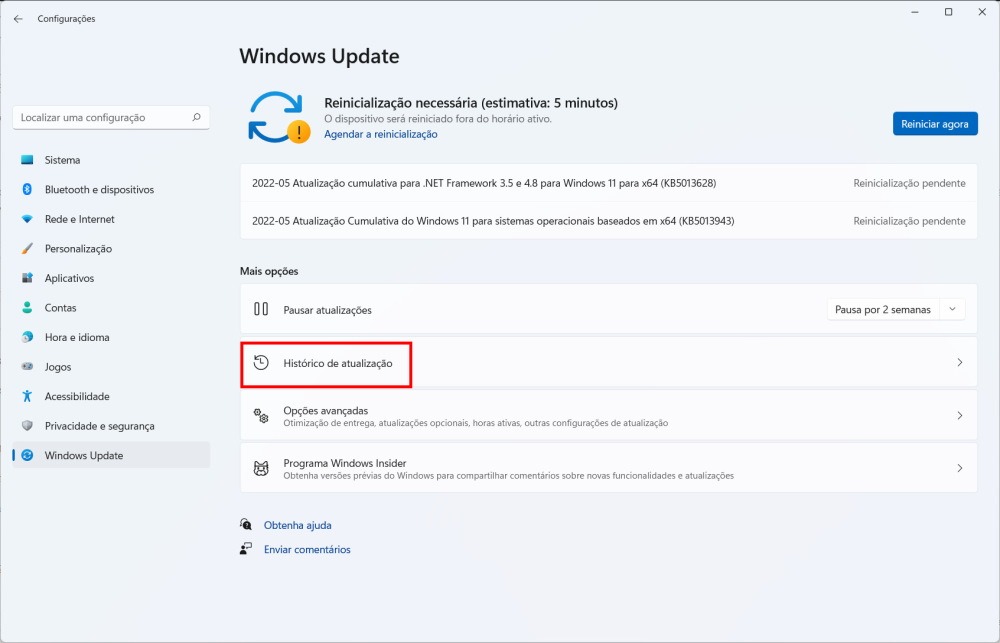
4. Vá em “Desinstalar atualizações”;
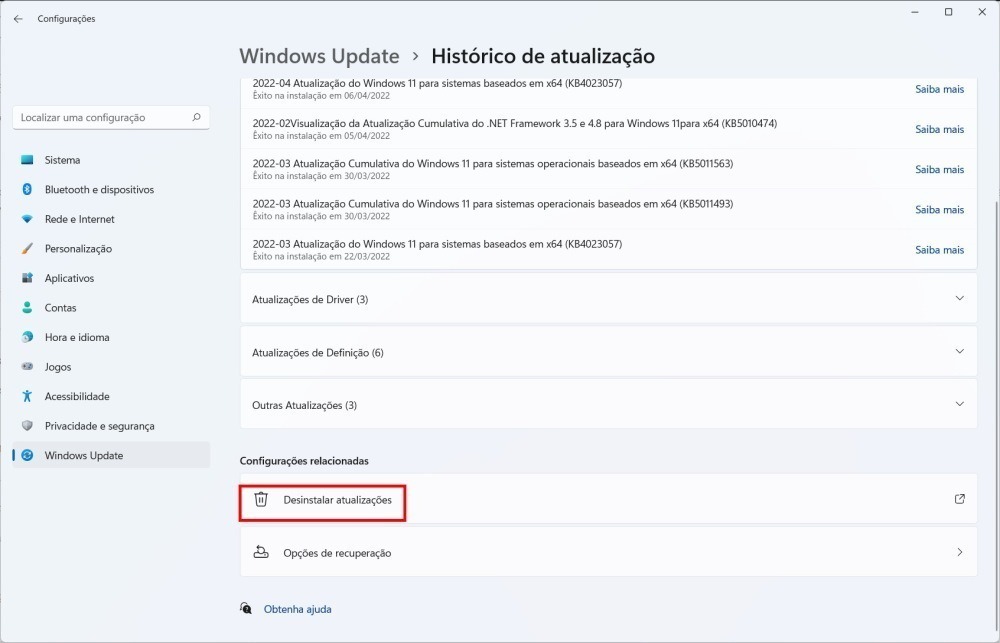
5. Selecione a atualização “KB5033375” e clique em “Desinstalar”. Em nossa imagem, a atualização mencionada não aparece devido a não estar instalada;
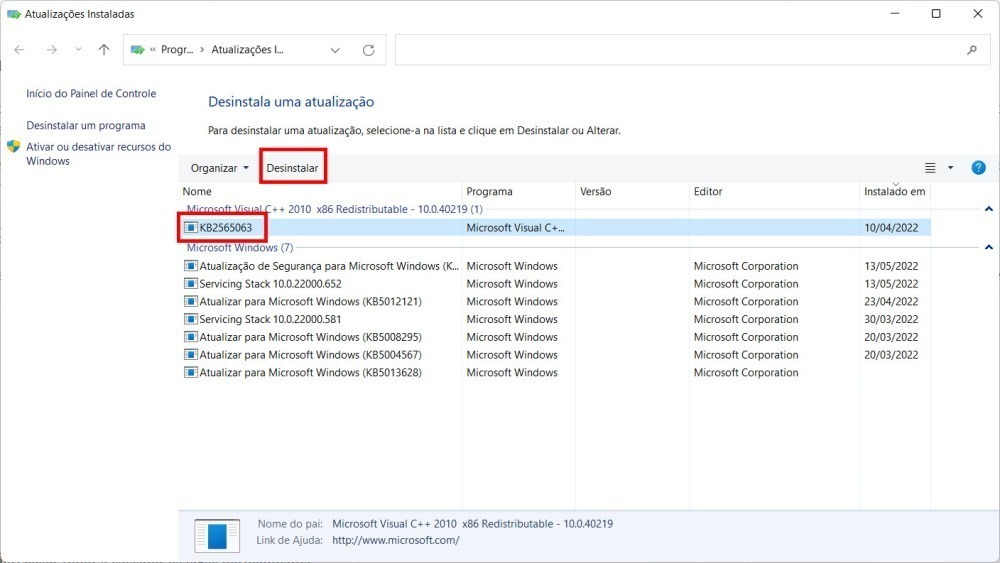
6. Reinicie o computador.
Caso a remoção da atualização KB5033375 não resolva o problema, você também poderá tentar remover a atualização KB5032288 seguindo o mesmo procedimento.
Via: Windows Latest, Tom’s Hardware